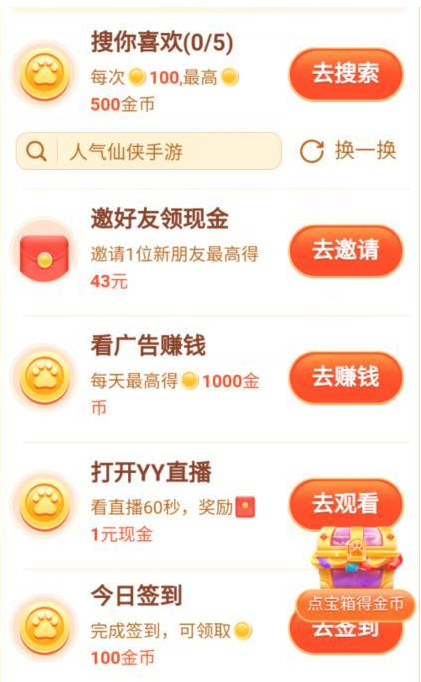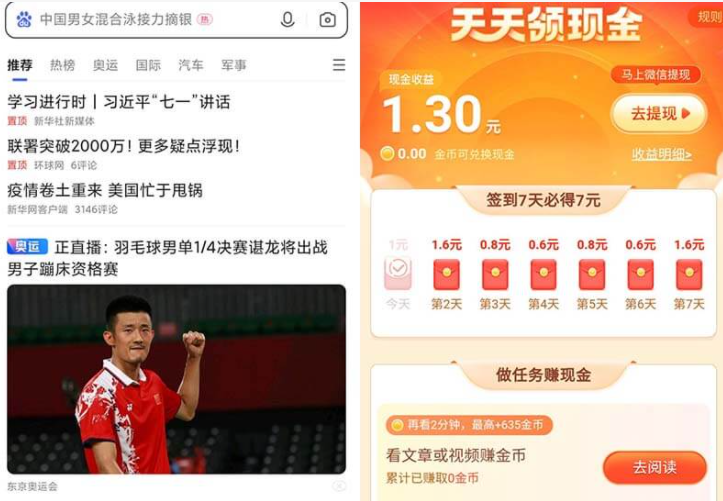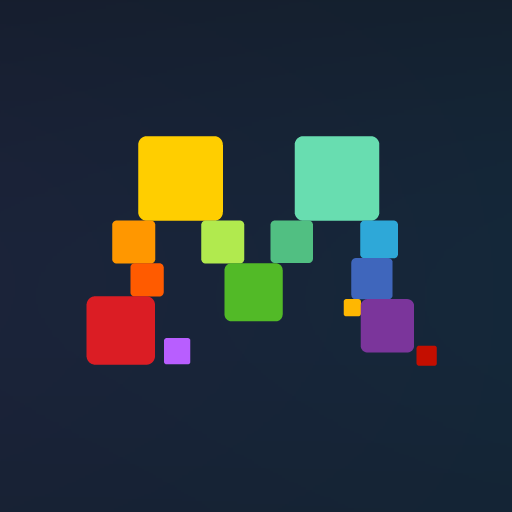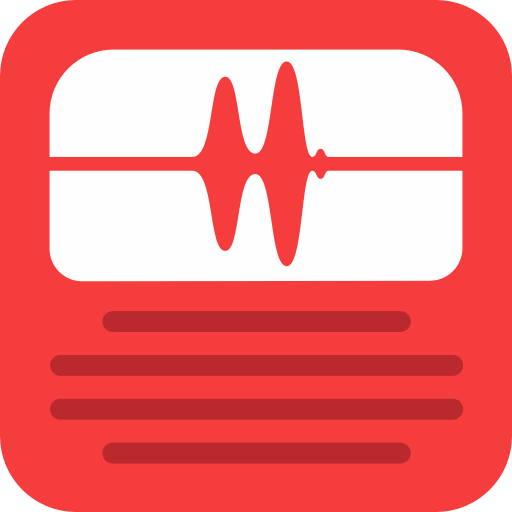百度网盘怎么分享文件给别人
2023-09-05 14:12:12来源:网友整理人气:
今天游戏小编为大家带来百度网盘怎么分享文件给别人的详细内容,百度网盘是一个非常实用的在线存储工具,它可以让用户轻松地上传、分享和管理自己的文件。其中,如何分享文件给其他人是一个比较常见的问题,很多小伙伴并不知道怎么才能将自己的文件分享给好友,不要担心,今天就给大家带来了网盘上的文件分享给好友方法详解的攻略内容,希望这个方法对大家有所帮助,请各位小伙伴们快快收好。

百度网盘怎么分享文件给别人
1、打开“百度网盘”
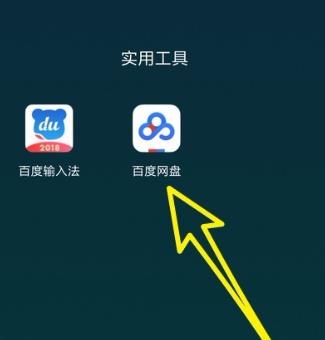
2、点击“分享”
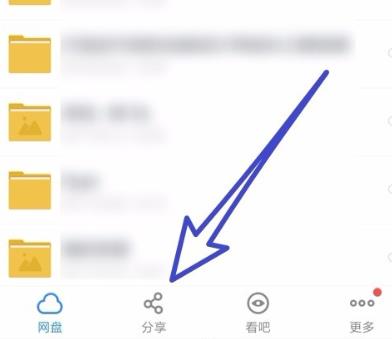
3、选择“给好友分享文件”
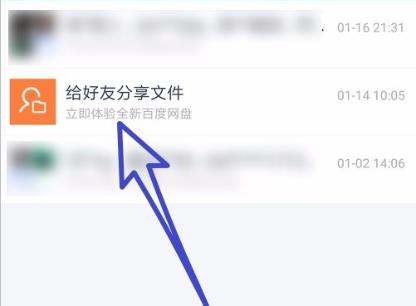
4、点击“选择文件”
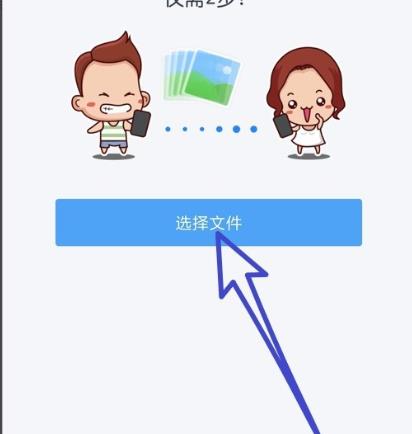
5、选中之后点击“分享”

6、选择要分享的朋友后点击“确定”
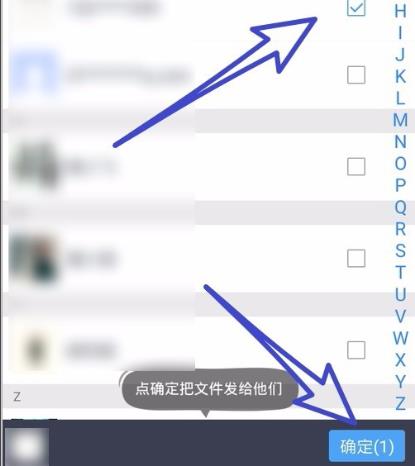
7、分享成功
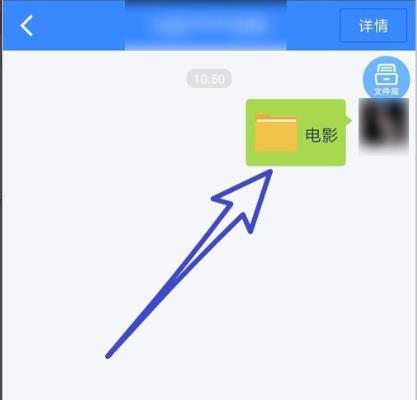
上文就是91小编带来百度网盘怎么分享文件给别人的全部内容,该网还整合了这款软件更多的解答,新内容第一时间带你了解,为你解决各种软件中遇到的难题,收藏本站,获取第一手攻略资讯,91开心网小编在这里等你们哦!